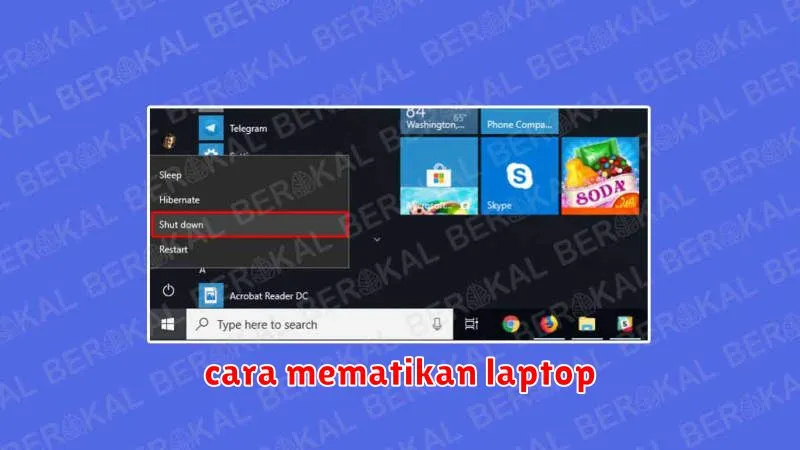Seringkali kita merasa terburu-buru dalam menghentikan aktivitas di laptop, hingga lupa mematikannya dengan benar. Mematikan laptop dengan cara yang salah dapat berakibat fatal, seperti kerusakan data, kerusakan sistem operasi, bahkan kerusakan hardware. Oleh karena itu, memahami cara mematikan laptop dengan aman dan benar sangat penting untuk menjaga performa dan umur panjang perangkat kesayangan Anda.
Artikel ini akan membahas langkah-langkah detail tentang cara mematikan laptop dengan aman dan benar, serta beberapa tips tambahan untuk menghindari masalah yang tidak diinginkan. Simak dengan saksama, agar Anda dapat memaksimalkan penggunaan laptop dengan tetap menjaga keamanannya.
Pentingnya Mematikan Laptop dengan Benar
Mematikan laptop dengan benar bukan hanya sekadar menekan tombol power. Ini adalah langkah penting untuk menjaga performa, keawetan, dan keamanan data Anda.
Saat Anda mematikan laptop dengan benar, sistem operasi memiliki waktu untuk menyimpan semua data yang sedang diproses, menutup aplikasi dengan aman, dan mematikan komponen hardware secara bertahap. Ini membantu menghindari kerusakan data, mencegah gangguan pada sistem operasi, dan memperpanjang umur komponen laptop Anda.
Sebaliknya, mematikan laptop secara tiba-tiba dengan menekan tombol power secara paksa dapat menyebabkan kerusakan data, konflik pada sistem operasi, dan bahkan kerusakan hardware.
Oleh karena itu, selalu prioritaskan mematikan laptop dengan benar untuk memastikan kelancaran dan keamanan perangkat Anda.
Langkah-langkah Mematikan Laptop Melalui Menu Start
Mematikan laptop dengan aman dan benar sangat penting untuk menjaga kesehatan perangkat Anda. Salah satu cara yang mudah dan praktis adalah melalui menu Start. Berikut langkah-langkahnya:
-
Klik tombol Start yang terletak di pojok kiri bawah layar Anda.
-
Pilih ikon Power yang biasanya terletak di bagian bawah menu Start.
-
Klik “Shut down” untuk mematikan laptop Anda secara normal.
Jika Anda ingin mematikan laptop secara cepat, Anda bisa memilih opsi “Sleep” atau “Hibernate“. Namun, kedua opsi ini hanya mematikan sebagian komponen laptop dan tidak sepenuhnya mematikan perangkat.
Pastikan Anda menyimpan semua pekerjaan dan menutup semua aplikasi yang sedang berjalan sebelum mematikan laptop.
Metode Alternatif untuk Mematikan Laptop
Selain menggunakan tombol power, ada beberapa metode alternatif untuk mematikan laptop dengan aman dan benar. Berikut beberapa pilihannya:
1. Menu “Start”: Klik menu “Start” di pojok kiri bawah layar, lalu pilih “Power” dan pilih “Shut Down”. Metode ini merupakan cara paling umum dan mudah untuk mematikan laptop.
2. Kombinasi Tombol: Tekan tombol “Alt” + “F4” secara bersamaan. Akan muncul jendela “Shut Down Windows”, pilih “Shut Down” dan klik “OK”. Metode ini cocok untuk pengguna yang terbiasa dengan kombinasi tombol.
3. Tombol Power: Tekan dan tahan tombol power selama beberapa detik. Metode ini akan memaksa laptop untuk mati, namun sebaiknya digunakan sebagai pilihan terakhir jika metode lain tidak berhasil.
4. “Hibernate”: Pilih “Hibernate” pada menu “Power” di “Start”. Metode ini akan menyimpan semua pekerjaan Anda ke hard drive, sehingga saat Anda menghidupkan laptop kembali, semua pekerjaan akan terbuka kembali seperti saat Anda meninggalkannya. Metode ini sangat berguna jika Anda ingin menghentikan laptop namun tidak ingin kehilangan pekerjaan Anda.
5. “Sleep”: Pilih “Sleep” pada menu “Power” di “Start”. Metode ini akan menempatkan laptop dalam mode hemat energi, dengan semua program yang sedang berjalan dihentikan sementara. Saat Anda menghidupkan laptop kembali, semua program akan terbuka kembali seperti saat Anda meninggalkannya. Metode ini sangat berguna jika Anda ingin menghentikan laptop sebentar dan ingin melanjutkan pekerjaan Anda dengan cepat.
Pilih metode yang paling sesuai dengan kebutuhan dan kebiasaan Anda. Pastikan untuk menyimpan semua pekerjaan Anda sebelum mematikan laptop.
Mengatasi Masalah Saat Mematikan Laptop
Saat mematikan laptop, terkadang kita menemui beberapa masalah, seperti laptop yang tidak mau mati, layar berkedip, atau proses shutdown yang lama. Masalah ini bisa disebabkan oleh beberapa faktor, mulai dari program yang sedang berjalan di latar belakang, hingga kerusakan hardware. Berikut adalah beberapa solusi umum untuk mengatasi masalah saat mematikan laptop:
1. Tutup Semua Program yang Sedang Berjalan
Sebelum mematikan laptop, pastikan semua program yang sedang berjalan telah ditutup. Cara ini akan membantu proses shutdown berjalan dengan lancar. Untuk menutup semua program, Anda dapat menekan tombol Alt + F4 atau dengan mengklik tombol “X” di sudut kanan atas jendela program.
2. Periksa Task Manager
Jika laptop Anda masih tidak mau mati, periksa Task Manager untuk melihat program apa saja yang sedang berjalan di latar belakang. Anda dapat membuka Task Manager dengan menekan tombol Ctrl + Shift + Esc. Di Task Manager, cari program yang menggunakan banyak sumber daya dan hentikan prosesnya.
3. Gunakan Force Shutdown
Jika cara di atas tidak berhasil, Anda dapat menggunakan force shutdown. Untuk melakukan force shutdown, tekan dan tahan tombol power pada laptop Anda selama beberapa detik hingga laptop mati. Namun, cara ini sebaiknya digunakan sebagai langkah terakhir, karena dapat mengakibatkan kehilangan data jika proses penyimpanan data belum selesai.
4. Restart Laptop
Jika laptop Anda mengalami masalah saat shutdown, coba restart laptop terlebih dahulu. Restart dapat membantu mengatasi masalah yang terjadi saat proses shutdown, sehingga laptop Anda dapat mati dengan normal.
5. Periksa Software dan Driver
Masalah saat mematikan laptop bisa juga disebabkan oleh software atau driver yang tidak kompatibel. Pastikan software dan driver yang Anda gunakan sudah diperbarui ke versi terbaru. Anda dapat melakukan update software dan driver melalui situs web resmi produsen laptop Anda.
6. Periksa Kondisi Hardware
Jika masalah saat mematikan laptop masih berlanjut, kemungkinan ada kerusakan hardware pada laptop Anda. Anda dapat membawa laptop Anda ke teknisi komputer untuk diperiksa dan diperbaiki.
Tips Menjaga Kesehatan Baterai Laptop
Menjaga kesehatan baterai laptop adalah langkah penting untuk memperpanjang masa pakai perangkat Anda. Berikut beberapa tips untuk melakukannya:
1. Hindari Pengisian Daya 100%: Menjaga baterai laptop di level 100% secara terus menerus dapat mempercepat proses degradasi baterai. Idealnya, isi ulang baterai saat berada di rentang 40%-80%.
2. Gunakan Mode Daya Hemat: Mode daya hemat dapat membantu mengurangi konsumsi daya dan memperpanjang masa pakai baterai. Aktifkan mode ini saat Anda tidak membutuhkan performa tinggi dari laptop Anda.
3. Hindari Suhu Ekstrem: Suhu panas atau dingin yang ekstrem dapat merusak baterai laptop. Hindari menyimpan laptop di tempat yang terlalu panas atau terlalu dingin.
4. Kalibrasi Baterai: Kalibrasi baterai secara berkala dapat membantu meningkatkan kinerja dan umur baterai. Proses ini melibatkan pengosongan baterai hingga habis dan kemudian mengisi ulang hingga penuh.
5. Hindari Penggunaan Laptop saat Dicas: Sebaiknya hindari penggunaan laptop saat sedang di-charge. Hal ini dapat menyebabkan panas berlebih dan mempercepat proses degradasi baterai.
6. Matikan Fitur yang Tidak Diperlukan: Fitur-fitur yang tidak diperlukan seperti Bluetooth, Wi-Fi, dan backlight keyboard dapat menghabiskan daya baterai. Matikan fitur-fitur ini saat tidak digunakan.
Dengan menerapkan tips-tips di atas, Anda dapat menjaga kesehatan baterai laptop dan memperpanjang masa pakainya.